[ئاسان يېتەكچى] Facebook Messenger دىكى نەق مەيداننى قانداق ئەۋەتىش ۋە ياساش
2022-يىلى 28-ئاپرېل • ئارخىپ تۇرغۇزۇلدى: مەۋھۇم ئورۇن ھەل قىلىش چارىسى • ئىسپاتلانغان ھەل قىلىش چارىسى
Messenger دىكى نەق مەيداننى قانداق ياساشنى ئۆگەنگۈڭىز بارمۇ؟ بۇ يەردە مۇكەممەل ئۆگىنىش نۇقتىسى بار. بۇ كۈنلەردە ، نۇرغۇن ئەھۋاللار سىزنى Facebook Messenger دىكى ئورۇننى بۇزۇشقا مەجبۇرلايدۇ. ئەمما ئاڭلىماققا ئاددىيدەك ، قىممەت باھالىق VPN غا مەبلەغ سېلىشىڭىز مۇمكىن. Facebook بۇ دېتالنى قاچىلىغاندا ياكى ھېسابات قۇرغاندا ھەقىقىي GPS ئورنىڭىزنى ئىز قوغلاشقا رۇخسەت سورايدۇ. ئەمما Facebook نىڭ ئورنىنى ئۆزگەرتىش ئۈچۈن ھەتتا VPN مۇلازىمىتىگە ئېھتىياجلىق ئەمەسلىكىڭىزدىن ئەنسىرىمەڭ. بۇ يازما سىزگە ئەلچىگە قانداق قىلىپ ساختا ئورۇن ئەۋەتىش توغرىسىدا بىر قانچە تېزلەتمە كۆرسىتىپ بېرىدۇ.
- 1-قىسىم: Facebook Messenger دىكى ئورۇننى ئۆزگەرتىشنىڭ پايدىسى
- 2-قىسىم: Facebook Messenger دىكى ئورۇننى قانداق ئۆزگەرتىش
- 3-قىسىم: Facebook Messenger دىكى جانلىق ئورۇننى قانداق ئۆزگەرتىش كېرەك [iOS & Android]
- 4-قىسىم: ساختا ئورۇننى ئەلچىگە قانداق ئەۋەتىش
- 5-قىسىم سوئال: كىشىلەر يەنە Facebook ئورۇن مۇلازىمىتى ھەققىدە نېمىلەرنى سورايدۇ
1-قىسىم: Facebook Messenger دىكى ئورۇننى ئۆزگەرتىشنىڭ پايدىسى
دەسلەپتە دېيىلگەندەك ، ئەلچىگە ساختا ئورۇن ئەۋەتىشنى ئۆگىنىدىغان نۇرغۇن سەۋەبلەر بار. بۇ يەردە ئۇلارنىڭ بەزىلىرى بار:
- سودا ئېڭى
بەزىدە ، خېرىدارلىرىڭىزنىڭ مەھسۇلاتلىرىڭىز ياكى ئىشخانىڭىزنىڭ مەلۇم ئورۇندا ئىكەنلىكىگە ئىشىنىشىنى ئۈمىد قىلىشىڭىز مۇمكىن. ئۇ ھالدا ، Messenger دىكى نەق مەيداننى بۇزۇش ناھايىتى ياخشى پىكىر.
- دوستلارنى قىزىقتۇرۇپ كۆڭۈل ئېچىڭ
Facebook دوستلىرىڭىزنى ئورنىڭىزغا ئالداشتا خاتالىق يوق. ئۇلارغا يېقىن ئەتراپتا تۇرسىڭىز ، ئۇلارغا ئۆزگىچە بىر جايدا ئىكەنلىكىڭىزنى كۆرسىتىپ بېرەلەيسىز.
- كىملىكنى يوشۇرۇش
تور بىخەتەرلىكىڭىز ھەممىدىن مۇھىم. توردىكى مەرگەنلەردىن ئۆزىڭىزنى قوغداشنىڭ بىر ئۇسۇلى Facebook Messenger دىكى نەق مەيداننى بۇزۇش.
- يېڭى دوست تۇتۇڭ
ھەمىشە ، «يېقىن دوستلار» ئىقتىدارىغا تايىنىپ ، Facebook ئۆزىنىڭ دوست تەكلىپلىرىنى يېقىنلىقىڭىزدىكى كىشىلەرگە ماسلاشتۇرىدۇ. ئەمما يېڭى ئورنىڭىزدىكى كىشىلەردىن يېڭى ۋە يېڭىلاش ئۇسۇللىرىنى ئېلىشقا باشلىيالايسىز.
2-قىسىم: Facebook Messenger دىكى ئورۇننى قانداق ئۆزگەرتىش
Messenger دا ساختا ئورۇن بەلگىلەشنىڭ بەزى سەۋەبلىرىنى ئۆگەنگەندىن كېيىن ، ئەمدى ئاسان قەدەملەر بىلەن قانداق قىلىشنى بىلەيلى. ئاندىرويىد ياكى ئايفوندىكى Messenger دىكى نەق مەيداننى مەسخىرە قىلىش ئۈچۈن ئۈچىنچى تەرەپ ياردەمگە موھتاج ئەمەس . چۈنكى بۇ دېتال ئۆزىنىڭ ئورنىتىلغان ئىقتىدار بىلەن ماختىنىدۇ. ماڭا ئەگىشىڭ:
قەدەم 1. Facebook Messenger نى ئېچىڭ ھەمدە ساختا ئورۇننى ھەمبەھىرلىمەكچى بولغان سۆھبەتنى باشلاڭ.
ئىككىنچى قەدەم: سول تەرەپ سول تەرەپتىكى «تۆت چېكىت» نى چېكىپ ئورۇننى چېكىڭ .
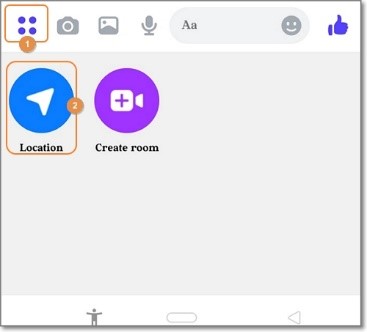
3-قەدەم: ھازىر ئورۇن بەلگىلەشنى چېكىڭ ۋە كۆرۈنگەن دۇنيا خەرىتىسىدىكى يېڭى ئورۇننى تاللاڭ.
4-قەدەم: ئورۇن تاللىغاندىن كېيىن «ئورۇن ئەۋەتىش » نى چېكىپ ، تاللىغان دوستىڭىز بىلەن ئورتاقلىشىڭ. بۇ ئاسان!
3-قىسىم: Facebook Messenger دىكى جانلىق ئورۇننى قانداق ئۆزگەرتىش كېرەك [iOS & Android]
كۆرگىنىڭىزدەك ، بۇ يەرنى مەلۇم ئالاقىلىشىش ئارقىلىق ھەمبەھىرلىمەكچى بولسىڭىز ، بىۋاسىتە Messenger غا باغلانغان ئورۇن ئەۋەتىش ياخشى. باشقىچە قىلىپ ئېيتقاندا ، سىز Messenger دىكى كۆپ ئالاقىلىشىش ئورنىنى ئەسلىدىنلا بۇزالمايسىز. شۇڭا ، ئەگەر iOS ۋە ئاندروئىدتا Messenger دا نەق مەيداننى يالغاندىن ياسىماقچى بولسىڭىز ، Wondershare Dr.Fone غا ئوخشاش مۇستەھكەم تاللاشنى ئىشلىتىش ياخشى پىكىر.
بۇ مەۋھۇم ئورۇن قورالى ئارقىلىق GPS ئورنىڭىزنى خالىغان جايدا ئۆزگەرتەلەيسىز. ئەگەر سىز ئەمەلىي ئورنىڭىزدىن بەزى ئەمەلىي ئىسپاتلار بىلەن ماختىنىشنى ئويلىسىڭىز ، بۇ پايدىلىق. يەنە بىر ئىش ، سىز مەلۇم بىر يول ياكى توشۇشنى تاللاش ئارقىلىق ئورۇن ھەرىكىتىنى تەقلىد قىلالايسىز. Dr.Fone Facebook دىن باشقا ، Pokemon Go ، Instagram ، Facebook قاتارلىق ئەپلەر بىلەنمۇ ئىشلەيدۇ .
تېخىمۇ كۆپ كۆرسەتمە ئۈچۈن بۇ فىلىمنى كۆرەلەيسىز.
بۇ يەردە Dr.Fone بىلەن Messenger دىكى نەق مەيداننى قانداق ياساش كېرەك:
قەدەم 1. Dr.Fone نى چۈشۈرۈڭ.

Dr.Fone نى ئورگان تور بېكىتىدىن چۈشۈرۈش ۋە قاچىلاشتىن باشلاڭ ۋە يۇمشاق دېتالنى Mac ياكى Windows PC دا قوزغىتىڭ. ئاندىن ، USB سىمى ئارقىلىق ئەقلىيفونىڭىزنى كومپيۇتېرغا ئۇلاڭ. «ھۆججەتلەرنى يۆتكەش» تۈرىنى تاللاشقا كاپالەتلىك قىلىڭ.
ئىككىنچى قەدەم: مەۋھۇم ئورۇن قورالىنى قوزغىتىپ ، USB ھەل قىلىشنى قوزغىتىڭ.

Dr.Fone نىڭ باش بېتىدە «مەۋھۇم ئورۇن» بەتكۈچىنى بېسىپ «باشلاش » نى چېكىڭ . ھازىر تېلېفونىڭىزنى Dr.Fone غا ئۇلاش ئۈچۈن USB ھەل قىلىشنى قوزغىتىڭ. ئاندىرويىدتا قوشۇمچە تەڭشەكلەر> ئاچقۇچىلار تاللانمىلىرى> USB ھەل قىلىش كۇنۇپكىسىنى بېسىڭ. ئۇندىن باشقا ، Dr.Fone نى مەسخىرە ئورنى دېتالى قىلىپ تەڭشەشنى ئۇنتۇپ قالماڭ.
3-قەدەم: خەرىتىنى قوزغىتىپ ، ئەلچى ئۈچۈن ساختا ئورۇن تاللاڭ.

USB ھەل قىلىش ئىقتىدارى قوزغىتىلغاندىن كېيىن ، كېيىنكى كۇنۇپكىنى بېسىپ خەرىتىنى قوزغىتىڭ. ھازىر يېڭى ئورنىڭىزنىڭ ئادرېسى ياكى GPS كوئوردېناتىنى كىرگۈزۈپ بۇ يەرگە يۆتكەڭ . ئۇ يەردە!

مۇكاپات نومۇرى: يېڭى ئەلچى ئورنىڭىزنى قانداق قىلغاندا تېخىمۇ ئىشەنچلىك قىلالايسىز
يېڭى ئورنىڭىزنى تېخىمۇ ئىشەنچلىك قىلماقچىمۇ؟ ئاددىي ، Dr.Fone سىزگە ياردەم قىلىدۇ. Dr.Fone دىكى يېڭى كوئوردېنات ياكى ئورۇننى كىرگۈزۈپ ، يېڭى رايوننىڭ سۈرىتىنى تارتىڭ. ئەلۋەتتە ، گۇگۇلدىن ئون نەچچە ھەقسىز ئورۇن رەسىمىنى تاپالايسىز. ئۇنىڭدىن كېيىن ، رەسىمنى Facebook تا ئېچىڭ ۋە «ئورۇن» سىنبەلگىسىنى چېكىڭ. ھازىر يېڭى ئورنىڭىزنى ئىزدەپ تاللاڭ ۋە رەسىمنى يوللاڭ.
4-قىسىم: ساختا ئورۇننى ئەلچىگە قانداق ئەۋەتىش
بۇ نۇقتىغا قەدەر ، Facebook Messenger دىكى نەق مەيداننى بۇزۇۋېتىشىڭىز كېرەك. مەسىلەن ، ئەگەر سىز ماسلاشتۇرۇلغان GPS كوئوردېناتىنى Messenger دىكى بىر ئالاقىگە ئەۋەتمەكچى بولسىڭىز ، ئۇنداقتا ئورنىتىلغان ئىقتىدارنى ئىشلىتىپ ئورۇننى ئۆزگەرتىڭ. قانداقلا بولمىسۇن ، يېڭى ئورنىڭىزغا ئىشەنمەسلىكىڭىز مۇمكىن ، چۈنكى ئۈسكۈنىڭىزنىڭ ئورنى يەنىلا ئوخشاش بولىدۇ. باشقىچە قىلىپ ئېيتقاندا ، سىزنىڭ شۇ ئالاھىدە ئورۇندا ئىكەنلىكىڭىزنىڭ ئىسپاتى يوق.
شۇڭا ، Dr.Fone ئارقىلىق Messenger دىكى ھەقىقىي ئورۇننى ساختا ئورۇنغا ئىشلىتىڭ. بۇ ئۈچىنچى تەرەپ ئورۇن ئالماشتۇرغۇچ ئورنىڭىزنى خالىغان يەرگە تېلېگرامما يوللايدۇ. ھەتتا مېڭىش ، ماشىنا ھەيدەش ياكى ۋېلىسىپىت مىنىش ئارقىلىق Messenger نىڭ ئورنىنى ئۆزگەرتەلەيسىز. ئاندىن ئۇنى تېخىمۇ ئىشەنچلىك قىلىش ئۈچۈن ، يېڭى ئورنىڭىزنىڭ ئېكران رەسىمى بىلەن يازمىنى ھەمبەھىرلىيەلەيسىز. ئېسىڭىزدە بولسۇن ، يېڭى ئورنىڭىز بارلىق Facebook دوستلىرىڭىزغا كۆرۈنىدۇ.
5-قىسىم سوئال: كىشىلەر يەنە Facebook ئورۇن مۇلازىمىتى ھەققىدە نېمىلەرنى سورايدۇ
1. نېمىشقا مېنىڭ Facebook Messenger ئورنۇم خاتا؟
بۈگۈنكى كۈندە Facebook نىڭ خاتا ئورنى مەسىلىسى كۆپ ئۇچرايدۇ. تەلىيىمىزگە ، بۇ مۇرەككەپ ئىش ئەمەس ، چۈنكى ئۇ ئاساسلىقى تېلېفونىڭىزدىكى GPS تەڭشىكىنىڭ توغرا ئەمەس. شۇڭا ، ئالغا ئىلگىرىلەپ ئۈسكۈنىڭىزدە GPS ئىز قوغلاشنى قوزغىتىڭ.
ئايفون ئىشلەتكۈچىلەر ئۈچۈن تەڭشەك> مەخپىيەتلىك> ئورۇن مۇلازىمىتىنى ئېچىڭ ، ئاندىن ئورۇن مۇلازىمىتىنى قوزغىتىڭ. يەنە بىر جەھەتتىن ، ئاندىرويىد ئابونتلىرى تەڭشەك> بىخەتەرلىك ۋە ئورۇن> ئورۇن> نى چېكىپ ، ئورۇن ئىشلىتىشنى قوزغىتىشى كېرەك.
2. فېيسبۇكتىكى ئورنۇمنى يالغاندىن ياسىسام بولامدۇ؟
تىپىك ئەھۋالدا ، Facebook دىكى ئورنىڭىزنى يالغان سۆزلەش مۇمكىن ئەمەس. چۈنكى بۇ دېتال ئىشلىتىشتىن بۇرۇن GPS ئورنىڭىزنى ئىز قوغلاشقا رۇخسەت سورايدۇ. ئەمما كۆرگىنىڭىزدەك ، Wondershare Dr.Fone ئۇنى Messenger دىكى ساختا نەق مەيداننىڭ پىيادىلەر يولىغا ئايلاندۇردى.
3. Facebook دىكى ئورنۇمنى قانداق يوشۇرىمەن؟
يۇقىرىدا دېيىلگەندەك ، Facebook نىڭ خاتا ئورۇن بېرىشىدىكى سەۋەب ئورۇن بەلگىلەش ئىقتىدارى چەكلەنگەن. ئۇ ئەكسىچە! شۇڭا ، بۇ تەڭشەك ئىقتىدارىنى ئىشلىتىپ Facebook دىكى ئەمەلىي ئورنىڭىزنى يوشۇرۇڭ.
خۇلاسە
ئەلچىگە قانداق قىلىپ ساختا ئورۇن ئەۋەتىشكە مۇناسىۋەتلىك سوئاللار؟ ئەگەر بار بولسا بىزگە خەۋەر قىلىڭ. شۇنىڭ بىلەن بىللە ، Messenger نىڭ ئورنىتىلغان ئورۇن ئىقتىدارىنى ئىشلىتىپ دوستىڭىز ياكى ئالاقىلىشىڭ. ئەمما بۇ ئۇسۇل پەقەت ساختا ئورۇنلارنى بىرلا پاراڭدا ھەمبەھىرلىيەلەيدىغان بولغاچقا ، ئۇنىڭ ئورنىغا Wondershare Dr.Fone نى ئىشلىتىڭ. ئۇ ئاددىي ، تېز ۋە ئۈنۈملۈك. تەييارمۇ؟
سىزمۇ ياقتۇرىسىز
مەۋھۇم ئورۇن
- ئىجتىمائىي تاراتقۇدىكى ساختا GPS
- ساختا Whatsapp ئورنى
- ساختا mSpy GPS
- Instagram سودا ئورنىنى ئۆزگەرتىڭ
- LinkedIn دا ياقتۇرىدىغان خىزمەت ئورنىنى بەلگىلەڭ
- Fake Grindr GPS
- ساختا Tinder GPS
- ساختا Snapchat GPS
- Instagram رايونى / دۆلەتنى ئۆزگەرتىڭ
- Facebook دىكى ساختا ئورۇن
- Hinge دىكى ئورنىنى ئۆزگەرتىش
- Snapchat دىكى ئورۇن سۈزگۈچنى ئۆزگەرتىش / قوشۇش
- ئويۇنلاردىكى ساختا GPS
- Flg Pokemon go
- پوكېمون ئاندىرويىدتا يىلتىز تارتمايدۇ
- پوكەيدە تۇخۇم چىقىرىش تۇخۇم ماڭماي ماڭىدۇ
- Pokemon دىكى ساختا GPS
- سوپۇن پاراشوكى ئاندىرويىدقا كىرىدۇ
- Harry Potter Apps
- ئاندىرويىدتىكى ساختا GPS
- ئاندىرويىدتىكى ساختا GPS
- يىلتىز تارتماي تۇرۇپ ئاندىرويىدتىكى ساختا GPS
- Google ئورنىنى ئۆزگەرتىش
- Spilof ئاندىرويىد GPS تۈرمىسى يوق
- IOS ئۈسكۈنىلىرىنىڭ ئورنىنى ئۆزگەرتىڭ

Alice MJ
خىزمەتچى تەھرىر